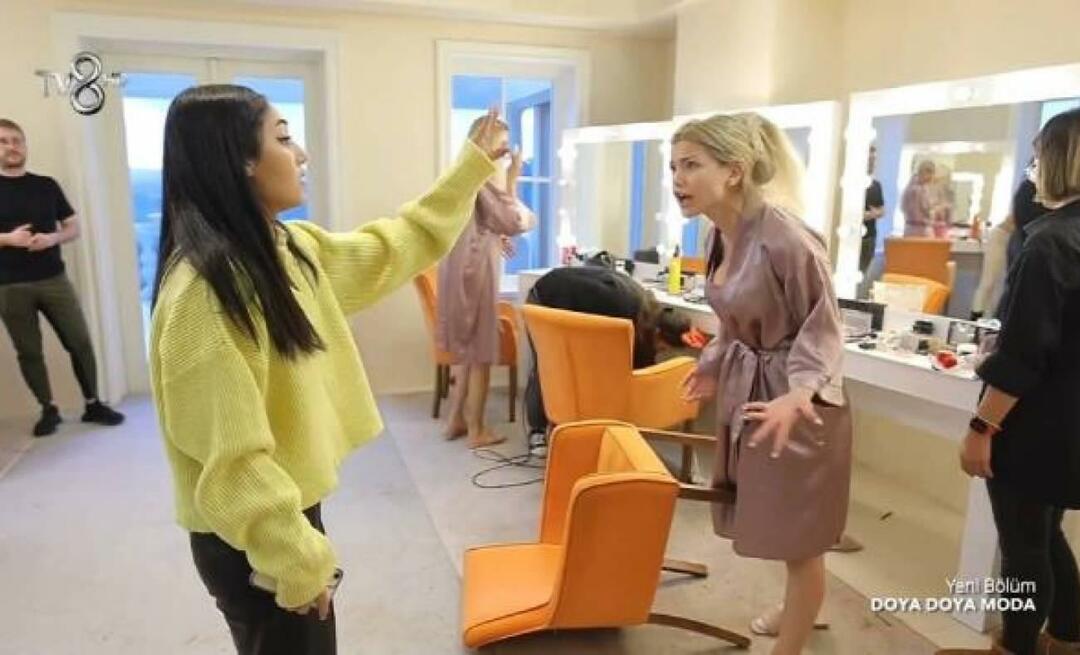Dernière mise à jour le

Voici comment installer l'application YouTube pour Android sur le Kindle Fire HD. L'omission de l'application Android YouTube sur une tablette de consommation multimédia n'a pas beaucoup de sens.
YouTube pour Android n'est ni inclus ni disponible pour le Kindle Fire HD. Le manque d'applications communes dans l'Amazon App Store est l'un de ses plus gros inconvénients pour les utilisateurs qui veulent une tablette Android «sérieuse». Voici comment installer Android YouTube sur le Kindle Fire HD - aucun enracinement impliqué.
Mise à jour importante: Ces instructions concernent la tablette Fire HD de première génération et peuvent ne plus fonctionner avec les nouveaux appareils.
L'omission de l'application YouTube sur une tablette de consommation multimédia n'a pas beaucoup de sens. Apparemment, Amazon veut que vous utilisiez ses services, mais il n'a rien comme YouTube, alors pourquoi n'y est-il pas?
Tout d'abord, assurez-vous que vous l'avez défini pour pouvoir charger les applications. Faites glisser vers le bas sur l'écran d'accueil et appuyez sur Plus, puis sur Appareil. Activez ensuite Autoriser l'installation des applications.
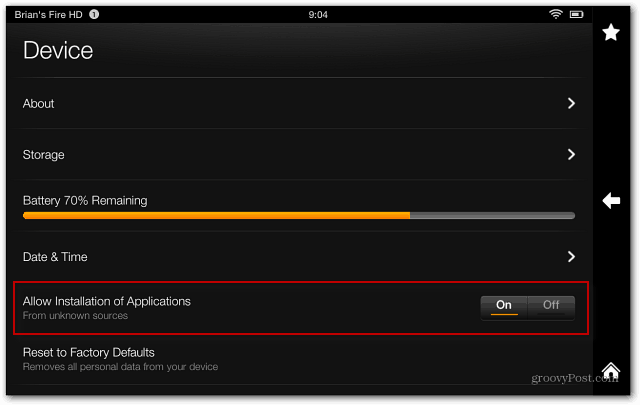
Maintenant téléchargez le youtube.apk fichier sur votre PC.
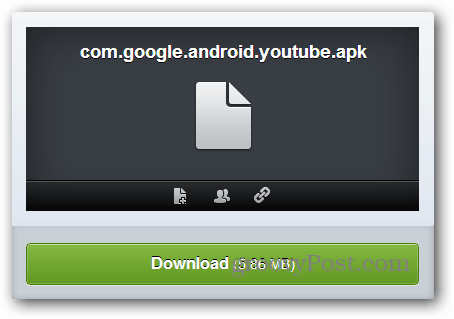
Après avoir téléchargé le fichier, connectez votre tablette Kindle Fire HD à votre ordinateur si ce n'est pas déjà fait. Lorsque la lecture automatique apparaît, cliquez sur Ouvrir le périphérique pour afficher les fichiers ou ouvrez-le sur l'ordinateur.
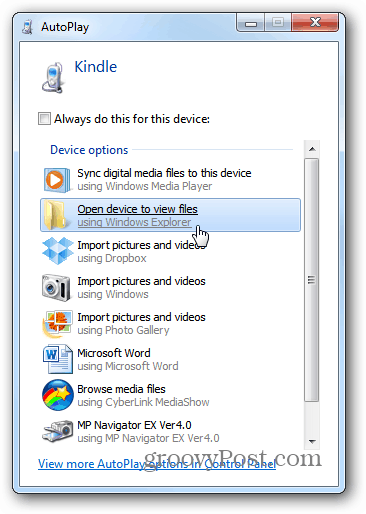
Accédez au dossier de téléchargement et copiez-y le fichier APK.
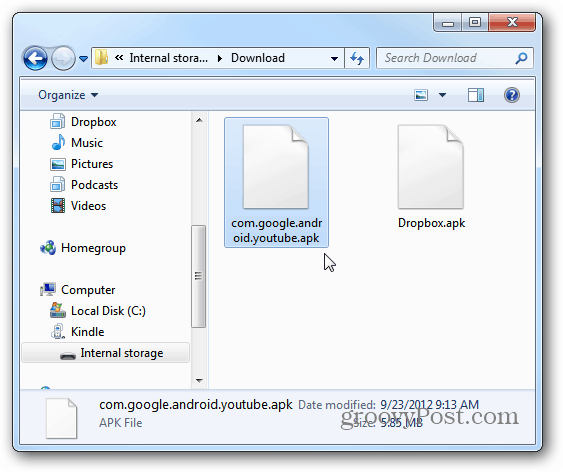
Ensuite, installez Explorateur de fichiers ES sur le feu s'il ne l'est pas déjà et ouvrez le dossier de téléchargement.
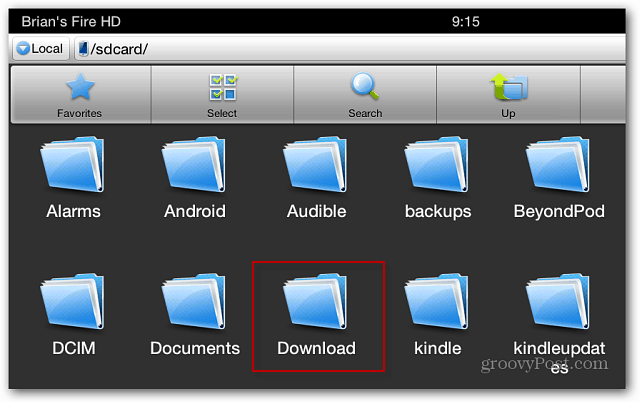
Appuyez sur l'icône YouTube et suivez les instructions à l'écran pour l'installer.
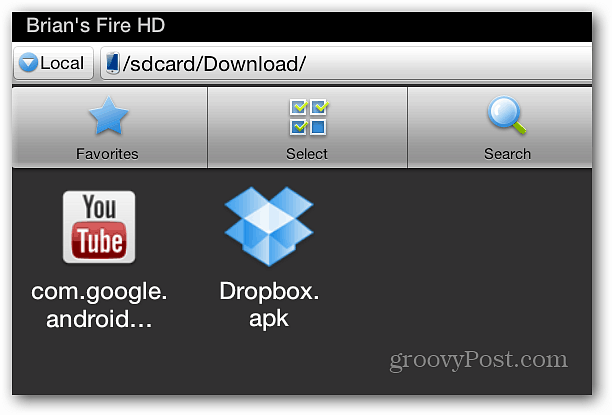
La chose intéressante à propos de l'installation de YouTube est qu'elle affichera une icône dans les applications, contrairement au app caméra cachée.
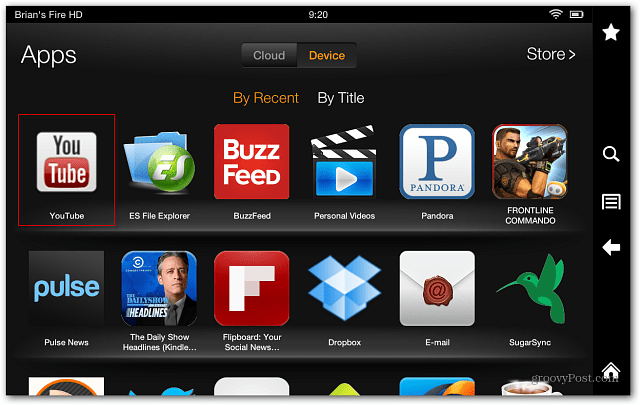
Voilà! Vous pouvez désormais profiter de vos vidéos YouTube préférées sur le Kindle Fire HD.
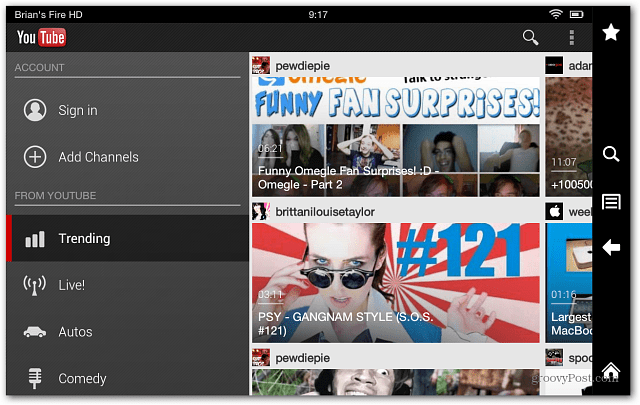
Dropbox est une autre application non incluse dans l'App Store. Consultez cet article sur la façon de installer Dropbox sur le Kindle Fire. L'installer sur le nouveau Fire HD est essentiellement le même processus.